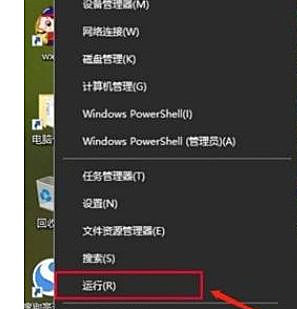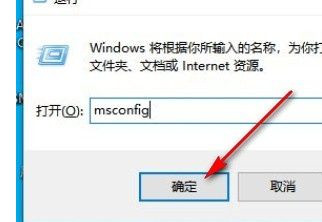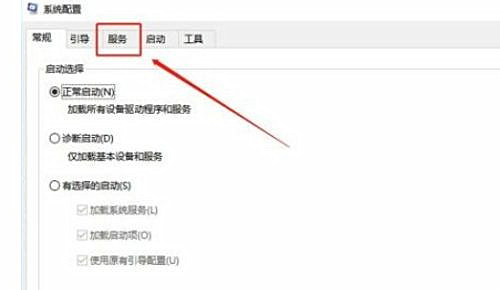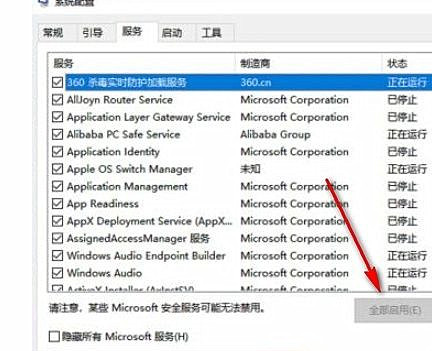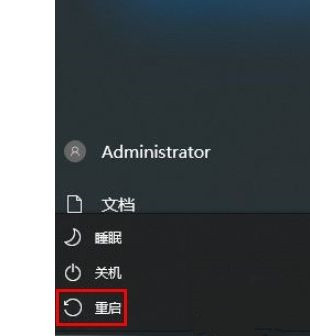首页
Win10重置网络之后无法上网怎么恢复?
Win10重置网络之后无法上网怎么恢复?
2021-12-20 11:18:22
来源:互联网
作者:admin
越来越多的用户开始使用win10系统了,但是在使用过程中难免遇到各种各样的问题,就有用户称自己重置网络后电脑就无法上网了,这该怎么办?针对这个问题,小编给大家整理了解决的办法,感兴趣的用户一起来看看吧。
解决方法:
1、首先第一步我们找到系统的开始菜单按钮,使用鼠标右键点击之后,在出现的开始菜单中点击运行这个选项。
2、点击运行选项打开运行窗口之后,在其中输入msconfig这个命令,输入之后点击确定按钮即可。
3、点击确定按钮之后就打开这个系统配置界面了,如下图中所示,点击之后再点击服务这个选项,切换到服务界面中。
4、切换到服务界面之后点击界面中的全部启用按钮,启用当前计算机中的服务,然后点击确定按钮保存。
5、最后我们点击系统的电源键,然后选择重启选项,重新启动电脑,然后再重新连接网络就可以上网了。
大家看懂了吗!
相关文章
- win10时间不准怎么办? 04-04
- Win10管理员Administrator账户开启方法 04-04
- win10蓝屏irql not less or equal教程 03-27
- win10系统总弹出需要新应用打开此ymsgr的解决方法 01-24
- win10待机死机有什么好的处理方法?要怎么解决? 01-21
- win10系统groove播放器无法使用怎么办?win10系统音乐groove无法播放修复教程 01-21
精品游戏
换一批